Come fare uno screenshot su un laptop Toshiba
Cosa sapere
- Usa Microsoft Barra dei giochi per fare screenshot. premere Tasto Windows + G; poi Catturare; poi Fai uno screenshot.
- premi il Tasto Windows e Stampa (Stampa schermo) per acquisire e salvare immediatamente uno screenshot nella directory Immagini.
- Barra dei giochi gli screenshot vengono salvati, per impostazione predefinita, sul tuo Video directory in una cartella intitolata cattura.
Questo articolo copre due modi per acquisire schermate su laptop Toshiba con Windows 10; tuttavia, questi suggerimenti si applicano ai computer Windows 10.
Quando si utilizza un laptop, il modo più semplice per eseguire lo screenshot è solitamente il migliore perché i display dei laptop sono generalmente più piccoli, risoluzione più bassa e meno complicata rispetto ai desktop collegati a più monitor (dove gli screenshot possono diventare leggermente più difficile).
Come eseguire lo screenshot dei giochi su un laptop Toshiba utilizzando la barra dei giochi
Integrati in Windows 10 sono diversi modi per acquisire rapidamente e facilmente uno screenshot.
La barra di gioco di Microsoft è un'utilità che è arrivata su Windows 10 dopo l'avvio e può essere utilizzata per acquisire rapidamente e facilmente uno screenshot durante la riproduzione di un gioco.
Prima di poter iniziare a acquisire schermate con la barra di gioco, devi assicurarti che la barra di gioco sia abilitata.
-
Apri il tuo Menu inizialee fare clic su Impostazioni ingranaggio. Dalla pagina principale delle impostazioni, seleziona il pulsante Gioco scheda. Nella parte superiore dello schermo, avrai un'opzione per attivare/disattivare Barra dei giochi a Sopra.
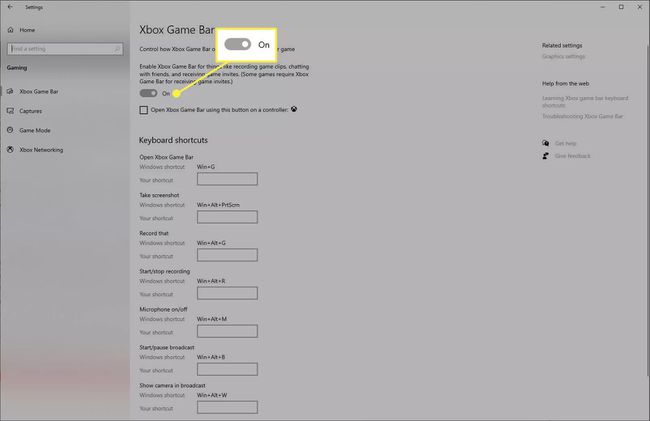
-
Una volta Barra dei giochi è abilitato, potrai accedervi in qualsiasi momento. premi il Tasto Windows + G per aprire il Barra dei giochi, che apparirà come una sovrapposizione sopra qualsiasi cosa tu stia facendo sul tuo computer.
Seleziona il Catturare icona nella parte superiore della barra.
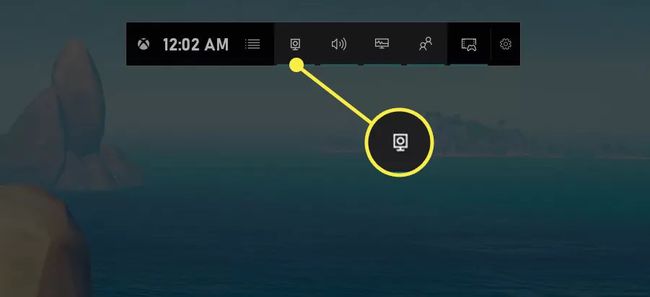
-
Una nuova finestra di solito appare sul lato sinistro dello schermo. Seleziona il Fai uno screenshot icona per acquisire e salvare uno screenshot dello schermo. Questo screenshot non includerà il Barra dei giochi sovrapposizione.
Questi screenshot verranno salvati in Risorse del computer > Video > Catture.
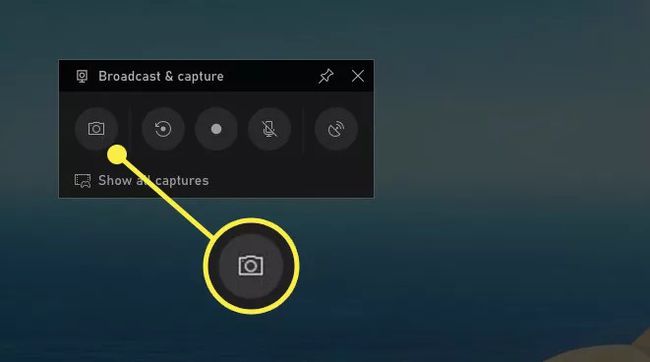
Tuttavia, la barra di gioco può fare molto di più che acquisire schermate. Puoi utilizzare la barra di gioco per registrare i tuoi giochi e riprodurli in streaming e visualizzare i tuoi FPS nel gioco, tra le altre cose.
Come eseguire lo screenshot di Windows su un laptop Toshiba utilizzando lo schermo di stampa
A volte non vorrai fare uno screenshot di un gioco, ma piuttosto qualcosa che sta accadendo in Windows o in un'applicazione che stai eseguendo. Per questi casi, non c'è modo migliore dell'utilizzo della funzione di stampa dello schermo di Windows.
Ottieni quello che vuoi screenshot pronto e attivo sul tuo display. Quindi, premere Tasto Windows + Stamp (Stampa schermo) per acquisire e salvare automaticamente uno screenshot.
-
Schermate salvate in Risorse del computer > Immagini > Schermate in formato PNG ea qualsiasi risoluzione sia in esecuzione il monitor. Questi screenshot includeranno anche l'intero desktop, quindi se non vuoi che altri programmi oscurino ciò che è sullo schermo, assicurati di ridurli prima a icona.
Quando acquisisci uno screenshot, il display lampeggerà rapidamente nel tentativo di imitare l'otturatore di una fotocamera e ti farà sapere che hai eseguito correttamente uno screenshot.
